Официальное приложение Bing теперь позволяет установить изображение домашней страницы Bing в качестве обоев экрана блокировки в Windows 8.
Как и многие из вас, я также использую Google в качестве поисковой системы по умолчанию, но каждый день посещаю домашнюю страницу поиска Bing, чтобы увидеть новое фоновое изображение главной страницы. Как вы знаете, домашняя страница поиска Bing каждый день показывает впечатляющее изображение, а также предоставляет важную информацию о месте или изображении.
За последние несколько месяцев мы рассмотрели несколько инструментов, в том числе Bing My Lock Screen, позволяющий автоматически устанавливать последнее изображение домашней страницы Bing в качестве фона экрана блокировки. Конечно, вы всегда можете вручную загрузить изображение домашней страницы Bing, а затем установить его в качестве экрана блокировки или обоев рабочего стола. Но было бы здорово, если бы существовал способ установить изображение Bing в качестве фонового изображения экрана блокировки без использования сторонних инструментов?

Да, пользователи Windows 8 теперь могут установить изображение домашней страницы Bing в качестве обоев экрана блокировки без помощи сторонних инструментов. Следуйте инструкциям ниже, чтобы установить изображение Bing в качестве фонового изображения экрана блокировки.
Пасо 1: Перейдите на главный экран и щелкните или коснитесь плитки собственного поиска Bing, чтобы запустить приложение.
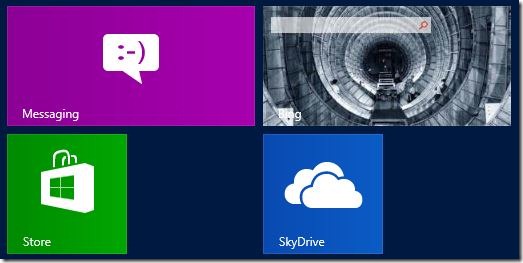
Пасо 2: После запуска приложения Bing щелкните правой кнопкой мыши в любом месте экрана или просто нажмите горячую клавишу Windows + Z, чтобы увидеть панель приложения. На панели приложения отображаются параметры «Копировать ссылку», «Копировать», «Сохранить как» и «Установить как экран блокировки».
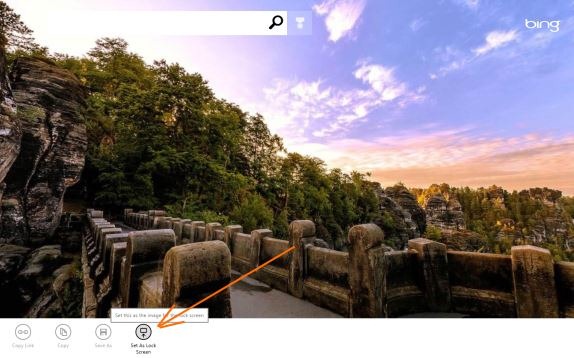
Пасо 3: Нажмите или коснитесь в опции «Установить как экран блокировки» чтобы установить текущее изображение Bing в качестве фона экрана блокировки. Вы можете использовать клавиши со стрелками влево и вправо на клавиатуре для переключения между последними восемью изображениями Bing.
А если вы пользователь Windows 7, ознакомьтесь с нашим подробным руководством о том, как автоматически установить последнее изображение Bing в качестве экрана входа в систему.